iPod’da Çalma Listesini Düzenlemenin En İyi 2 Yolu
iPod’daki çalma listeleri, her iPod kullanıcısı için çok önemli bir şeydir çünkü iPod’unuzda çalma listeleri oluşturduysanız, müzikleri ayrı ayrı seçip çalmanıza gerek yoktur. Sadece çalma listelerine tıklamanız yeterlidir ve favori parçalarınızı çalma listenize zaten eklemiş olduğunuz için favori parçalarınız otomatik olarak çalmaya başlayacaktır. iPod’da çalma listeleri oluşturmak, bunları oluşturmak için iTunes kullanırken biraz zor bir iştir ve iTunes’u kullanarak çalma listesine parça eklemek zaman alır. Çalma listesine parça eklemenize, iPod çalma listelerini düzenlemenize, yeni çalma listeleri eklemenize veya eski çalma listelerini silmenize olanak tanıyan başka yazılımlar da vardır. Böylece Wondershare gibi diğer yazılımları kullanarak çalma listesini kolayca yönetebilirsiniz. DrFoneTool – Telefon Yöneticisi (iOS).
Bölüm 1. iPod’da Çalma Listesini Düzenlemenin En İyi Yolu
Wondershare DrFoneTool – Telefon Yöneticisi (iOS) yazılım Wondershare Company’nin bir ürünüdür ve iPod, telefon veya iPad’de de çalma listelerini düzenlemenizi sağlar. DrFoneTool – Telefon Yöneticisi (iOS), kullanıcıların iPod çalma listelerini dışa aktarmasına olanak tanır. Önceden oluşturulmuş çalma listelerine yeni şarkılar ekleyebilirsiniz. Şarkıları çalma listelerinden silin. Çalma listelerini bilgisayara veya mac’e kolayca veya doğrudan başka bir cihaza aktarın. DrFoneTool – Telefon Yöneticisi (iOS), kullanıcıların her tür ios cihazını bilgisayarlarına ve android cihazlarına bağlamasını sağlar. Böylece kullanıcılar medya dosyalarını her tür cihazda kolayca yönetebilirler.

DrFoneTool – Telefon Yöneticisi (iOS)
MP3’ü iPhone/iPad/iPod’dan iTunes olmadan PC’ye aktarın
- Müziğinizi, fotoğraflarınızı, videolarınızı, kişilerinizi, SMS’lerinizi, Uygulamalarınızı vb. aktarın, yönetin, dışa aktarın/içe aktarın.
- Müziklerinizi, fotoğraflarınızı, videolarınızı, kişilerinizi, SMS’lerinizi, Uygulamalarınızı vb. bilgisayara yedekleyin ve kolayca geri yükleyin.
- Bir akıllı telefondan diğerine müzik, fotoğraf, video, kişi, mesaj vb. aktarın.
- Medya dosyalarını iOS aygıtları ve iTunes arasında aktarın.
- Tüm iOS sürümleriyle tüm iPhone, iPad ve iPod touch modellerini destekleyin.
DrFoneTool – Telefon Yöneticisi (iOS) kullanılarak iPod’da çalma listeleri nasıl düzenlenir
iPod çalma listesini DrFoneTool – Phone Manager (iOS) kullanarak düzenlemek için, Wondershare DrFoneTool – Phone Manager (iOS) resmi sayfasından bilgisayarınıza veya mac bilgisayarınıza indirin ve kurun.
Adım 1 Cihazınıza DrFoneTool – Telefon Yöneticisini (iOS) yükledikten sonra, başlatın ve ‘Telefon Yöneticisi’ işlevini seçin. iPod’unuzu bir USB kablosu kullanarak bağlamanızı isteyecektir. Her iki cihazı da ios ve android destekler, böylece herhangi bir cihazı kolayca bağlayabilirsiniz.

Adım 2 Şimdi iPod’unuzun kablosunu kullanarak iPod’u bilgisayara bağlayın. DrFoneTool – Telefon Yöneticisi (iOS), iPod’unuzu şimdi DrFoneTool – Telefon Yöneticisi (iOS) arayüzünde gösterecektir.

iPod çalma listelerine şarkı ekleme
Artık iPod çalma listenize şarkı ekleyebilirsiniz. Arayüzdeki Müzik sekmesine gidin. Müzik dosyalarınızı DrFoneTool – Phone Manager (iOS) arayüzünün sol tarafına yükledikten sonra mevcut çalma listelerinizi görebilirsiniz. Şimdi düzenlemek istediğiniz çalma listesine tıklayın. En üstteki eklemeye gidin ve ‘Klasör Ekle’den ‘Dosya Ekle’yi seçin. Müzik dosyasını seçin ve aç’a tıklayın. Şarkılarınız artık çalma listenize başarıyla eklendi.

Şarkıları çalma listesinden silme
DrFoneTool – Telefon Yöneticisi (iOS), şarkıları da silmenizi sağlar. iPod çalma listesinden şarkı silmek için müzik bölümüne gidin, düzenlemeniz gereken çalma listesini seçin. Şimdi şarkıları kontrol edin ve ardından kitaplığın üstündeki kaldır düğmesine tıklayın. Şarkıların silinmesini onaylamak için sonunda EVET’e tıklayın. Şarkılarınız artık iPod çalma listeniz olmayacak.

Video Eğitimi: iPod’da Çalma Listesi Nasıl Düzenlenir
Bölüm 2. iTunes ile iPod’da Çalma Listesini Düzenle
iTunes’u kullanarak da çalma listenizi düzenleyebilirsiniz. Apple, iPod kullanıcılarının çalma listesini doğrudan sürükle ve bırak yöntemiyle düzenlemesine izin verdiği için iPod kullanıyorsanız da kolaydır. iTunes kullanarak iPod’a şarkı eklemek için lütfen iTunes’un en son sürümünü bilgisayarınıza veya mac bilgisayarınıza indirin ve ardından şarkıları kolayca eklemek için aşağıdaki adımları izleyin
Adım 1 Bilgisayarınıza iTunes’un en son sürümünü yükledikten sonra iTunes’u başlatın ve iPod’unuzu bir USB kablosu kullanarak bağlayın. Cihazınızı cihaz listesinde göreceksiniz.

Adım 2 iPod çalma listenizi düzenlemek için iTunes yazılımınızda bazı değişiklikler yapmanız gerekir. iTunes, cihazınızı algıladıktan sonra, tıkladığınızda cihazınıza tıklayın, iPod’unuzun özet sayfasına yönlendirileceksiniz. İmleci buraya kaydırın ve “Müzik ve videoları manuel olarak yönet” seçeneğini işaretleyin ve uygula’ya tıklayın.
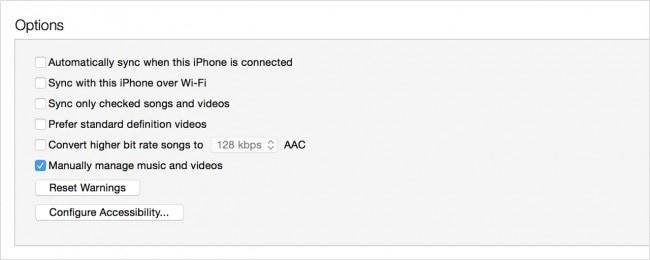
Adım 3 Bu seçenek şimdi işaretlendiğinde, iPod’daki çalma listesini düzenleyebilirsiniz. Şimdi cihazınıza gidin ve düzenlemek için çalma listesini seçin. Çalma listenizi iTunes arayüzünün sol alt tarafında bulabilirsiniz.
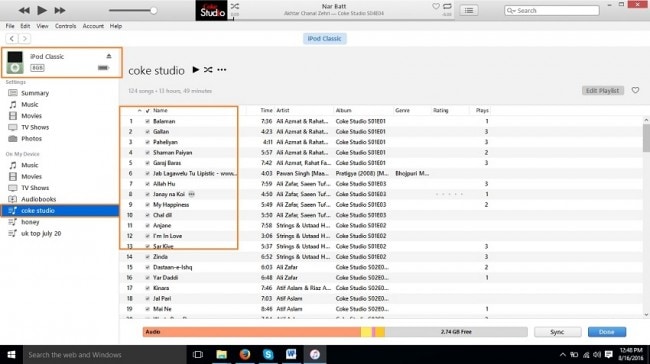
Adım 4 Şimdi bilgisayarınızdaki müzik klasörüne gidin ve iTunes arşivinde düzenlemek istediğiniz şarkıları seçin. Şarkı eklemek için seçip sürükleyin.
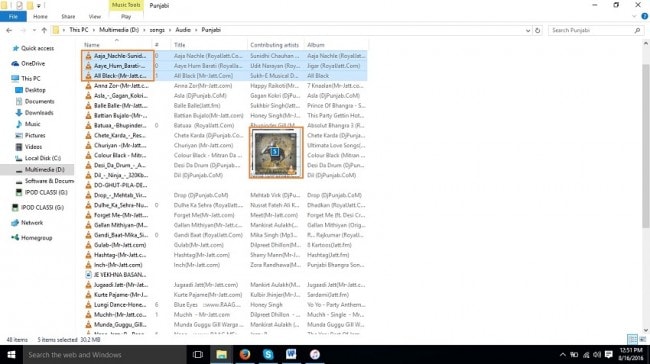
Adım 5 Şarkıları müzik klasöründen sürükledikten sonra iPod çalma listenize bırakın. Onları bir kez düşürdün. Artık iPod çalma listesinde şarkıları bulabilirsiniz.
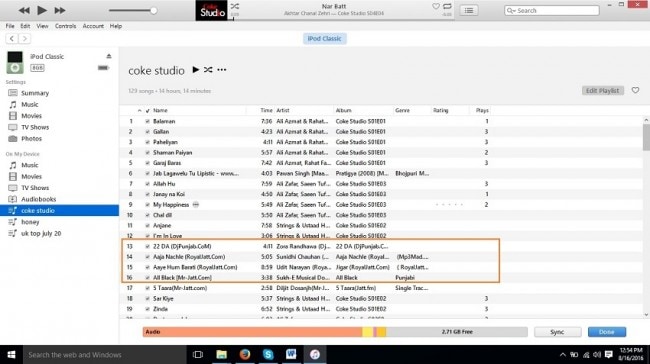
iTunes ile şarkı silme
Kullanımlar iTunes’u kullanarak iPod’larından şarkıları silebilir. iPod çalma listesinden şarkı silmek için iPod’unuzu bilgisayara bağlayın. Çalma listesini seçin ve ardından silmeniz gereken şarkıları seçin. Şarkıyı seçtikten sonra üzerine sağ tıklayın ve sil’e tıklayın. Şarkınız şimdi iPod çalma listesinden silinecek.
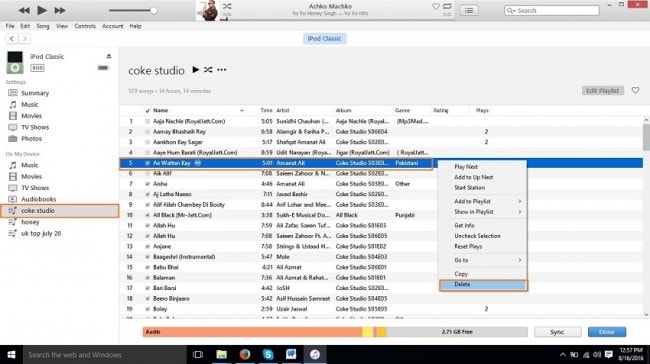
iPod çalma listelerini yönetmenin bu iki yolunu izledikten sonra, bunlar çalma listenizi yönetmenin veya düzenlemenin en iyi 2 yoludur. harika paylaşım DrFoneTool – Telefon Yöneticisi (iOS) tek en iyi çözümdür çünkü tüm ios aygıt dosyalarını düzenlemenizi sağlar. Kullanıcılar, birkaç tıklamayla iPhone, iPad veya iPod dahil olmak üzere herhangi bir ios cihazında çalma listesini kolayca düzenleyebilir. Ancak, çalma listenizi bilgisayara aktarma veya cihaza aktarma veya şarkıları iTunes kısıtlamaları ve cihaz sınırlamaları olmadan doğrudan diğer cihazlara aktarma gibi birçok başka işlevle birlikte gelir.
En son makaleler

